win10audiodg.exe进程占用大量CPU资源如何解决
更新时间:2023-01-19 17:18:00作者:mei
电脑升级win10系统之后,打开任务管理器发现一个audiodg.exe进程占用大量CPU资源,这是什么程序?能不能关闭?audiodg.exe其实是音频设备程序,如果关闭audiodg.exe进程,电脑就没有声音,但是对系统其他操作不会有影响,想要解决此故障,一起参考下文步骤设置。
推荐:win10专业版系统
1、右键桌面右下角的小喇叭图标,选择“声音”;
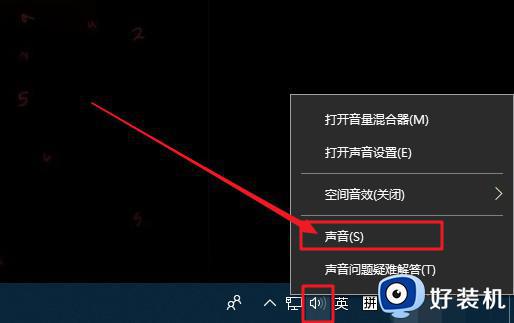
2、切换到“播放”选项卡,在下面的右键“扬声器”,选择“属性”;
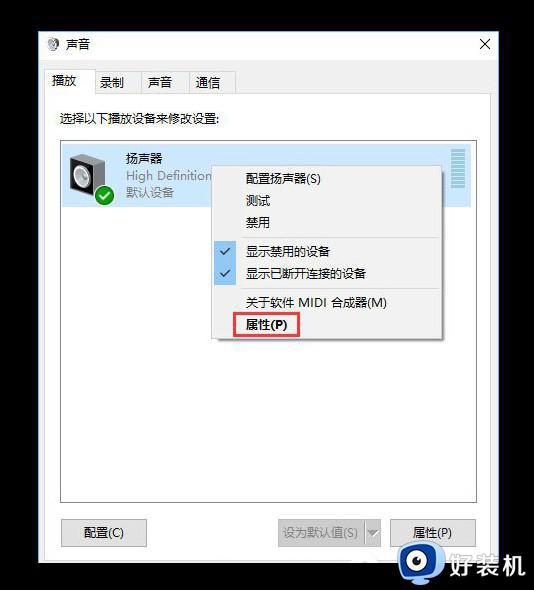
3、在属性页面,切换到“增强”选项卡,勾选“禁用所有声音效果”并点击“确定”即可。
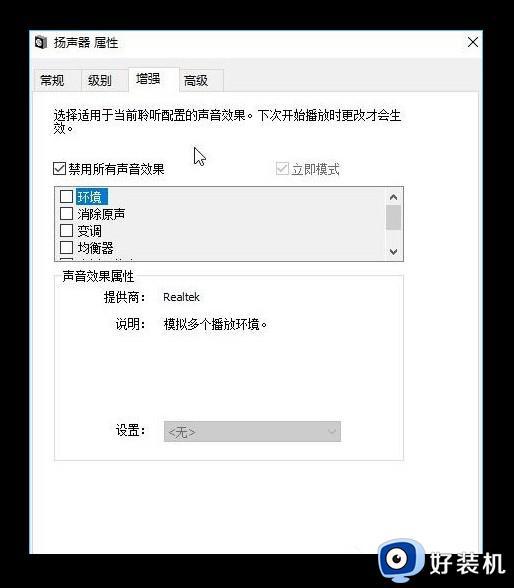
以上分享win10系统audiodg.exe进程占用大量CPU资源的解决方法,遇到此故障不知道如何解决的,可以一起参考教程处理。
win10audiodg.exe进程占用大量CPU资源如何解决相关教程
- win10资源管理器cpu占用率突然很高怎么办 windows10资源管理器cpu占用过高如何处理
- Win10音频图形设备占CPU资源什么原因 Win10音频图形设备占CPU资源的解决方案
- win10Wsappx进程占系统资源怎么解决 win10Wsappx进程占系统资源的解决方法
- win10 指定独立cpu运行程序的步骤 win10怎样让程序指定独立cpu上运行
- win10Runtimebroker.exe进程占CPU如何关闭 win10关闭Runtimebroker.exe进程的方法介绍
- win10offline files服务占资源怎么办 win10offline files服务占资源的解决方法
- win10资源监视器怎么打开 win10打开资源监视器查看CPU信息的方法
- win10中Runtimebroker.exe进程占用CPU过高如何处理
- win10资源管理器搜索无反应怎么办 win10资源管理器搜索框没反应的解决教程
- win10 cpu占用100%怎么解决 win10 cpu瞬间100严重完美解决
- win10拼音打字没有预选框怎么办 win10微软拼音打字没有选字框修复方法
- win10你的电脑不能投影到其他屏幕怎么回事 win10电脑提示你的电脑不能投影到其他屏幕如何处理
- win10任务栏没反应怎么办 win10任务栏无响应如何修复
- win10频繁断网重启才能连上怎么回事?win10老是断网需重启如何解决
- win10批量卸载字体的步骤 win10如何批量卸载字体
- win10配置在哪里看 win10配置怎么看
win10教程推荐
- 1 win10亮度调节失效怎么办 win10亮度调节没有反应处理方法
- 2 win10屏幕分辨率被锁定了怎么解除 win10电脑屏幕分辨率被锁定解决方法
- 3 win10怎么看电脑配置和型号 电脑windows10在哪里看配置
- 4 win10内存16g可用8g怎么办 win10内存16g显示只有8g可用完美解决方法
- 5 win10的ipv4怎么设置地址 win10如何设置ipv4地址
- 6 苹果电脑双系统win10启动不了怎么办 苹果双系统进不去win10系统处理方法
- 7 win10更换系统盘如何设置 win10电脑怎么更换系统盘
- 8 win10输入法没了语言栏也消失了怎么回事 win10输入法语言栏不见了如何解决
- 9 win10资源管理器卡死无响应怎么办 win10资源管理器未响应死机处理方法
- 10 win10没有自带游戏怎么办 win10系统自带游戏隐藏了的解决办法
